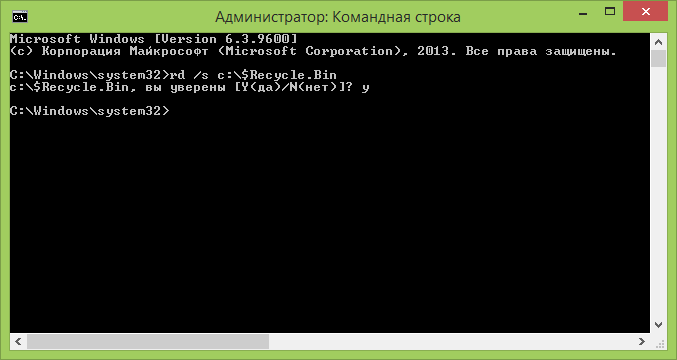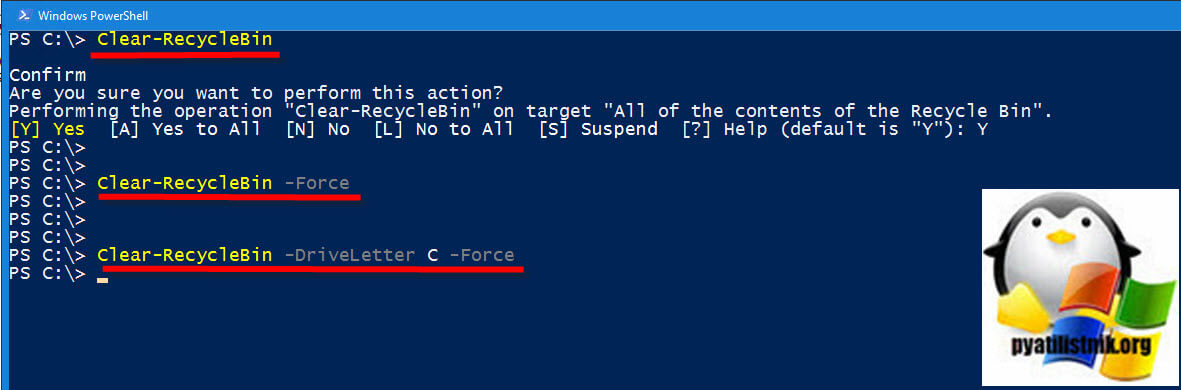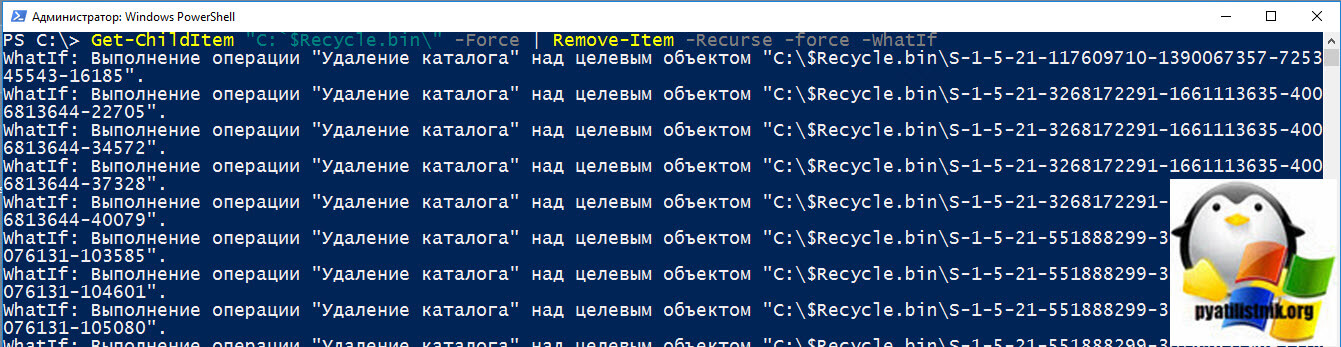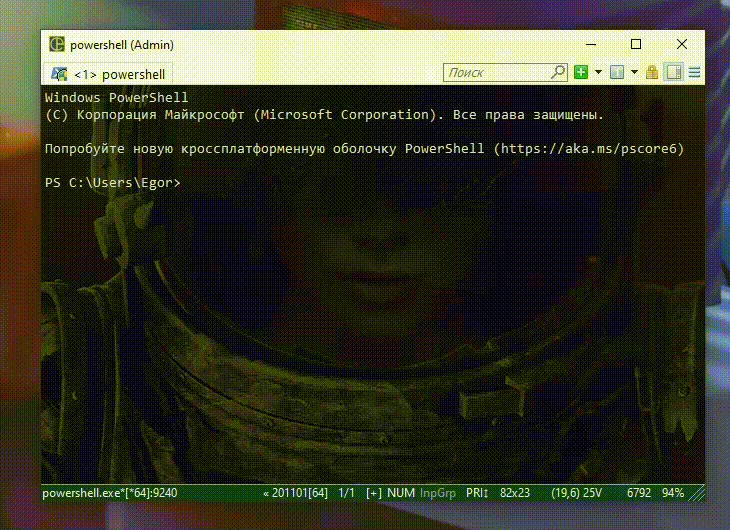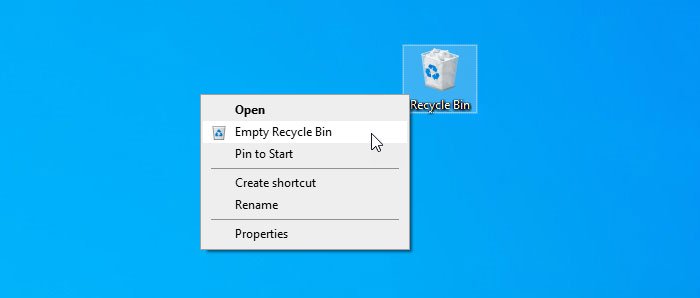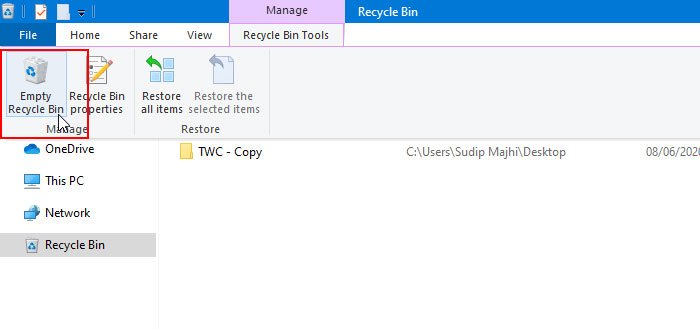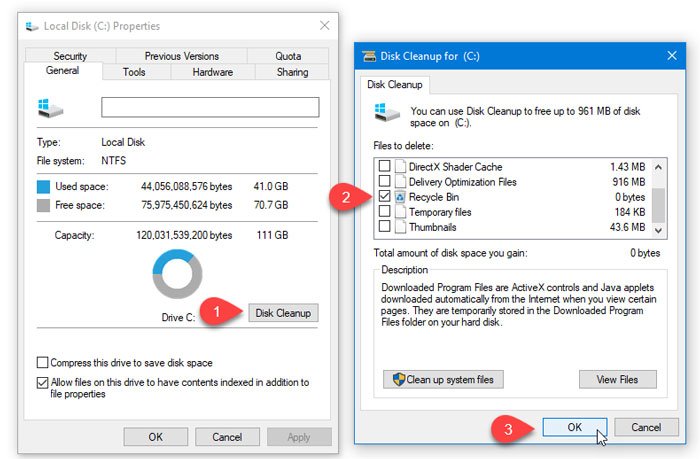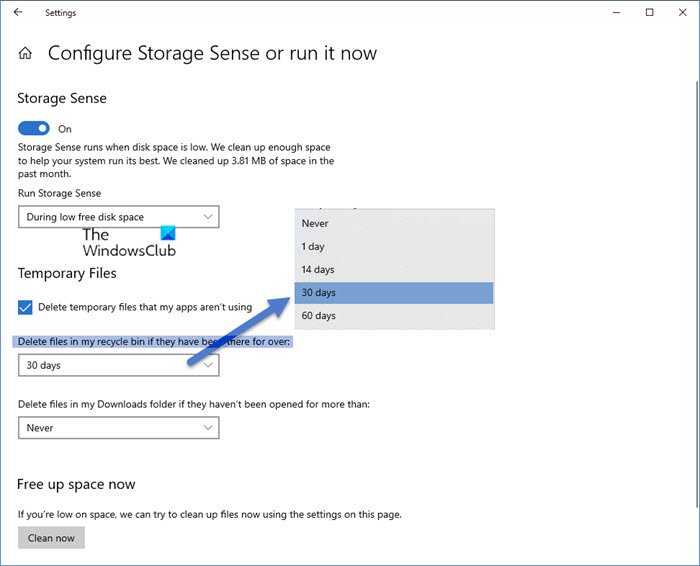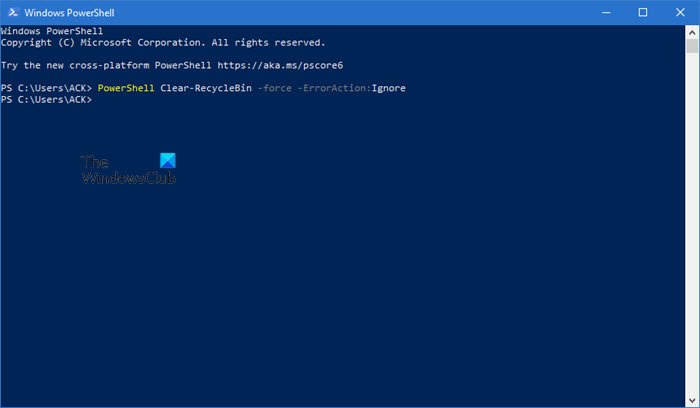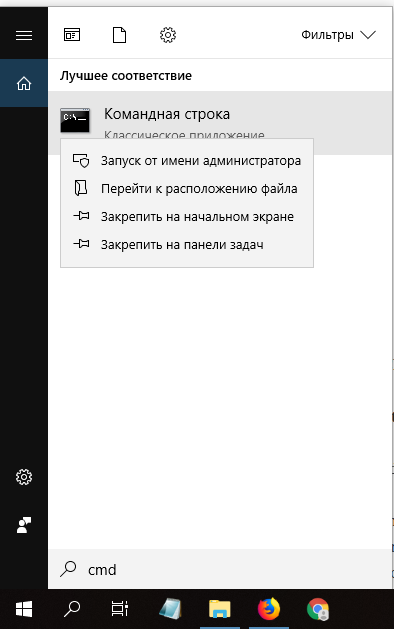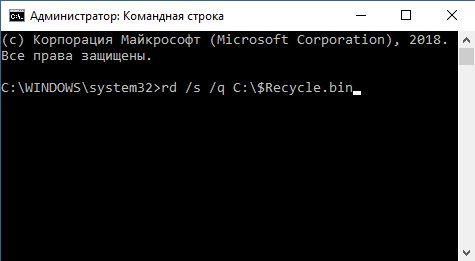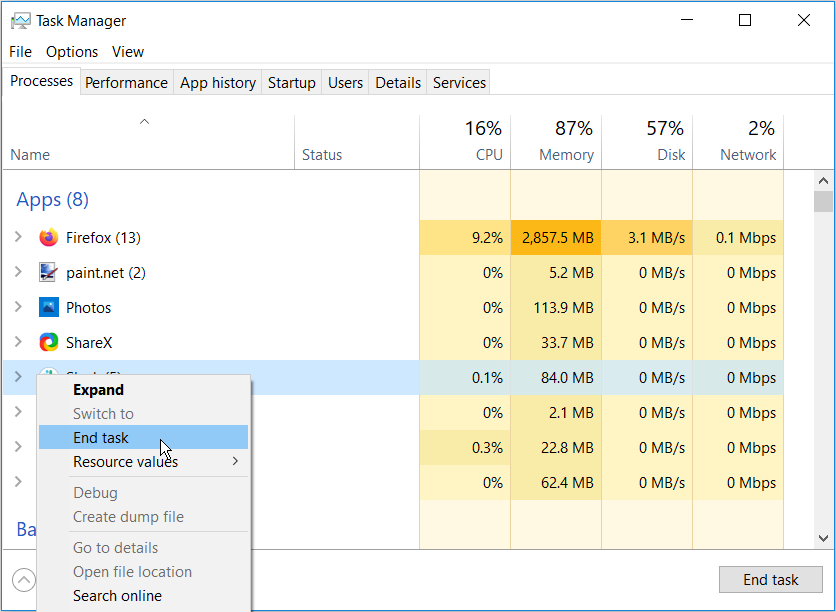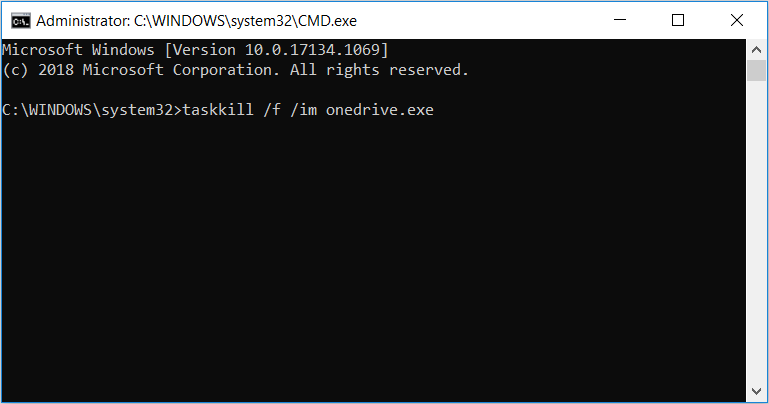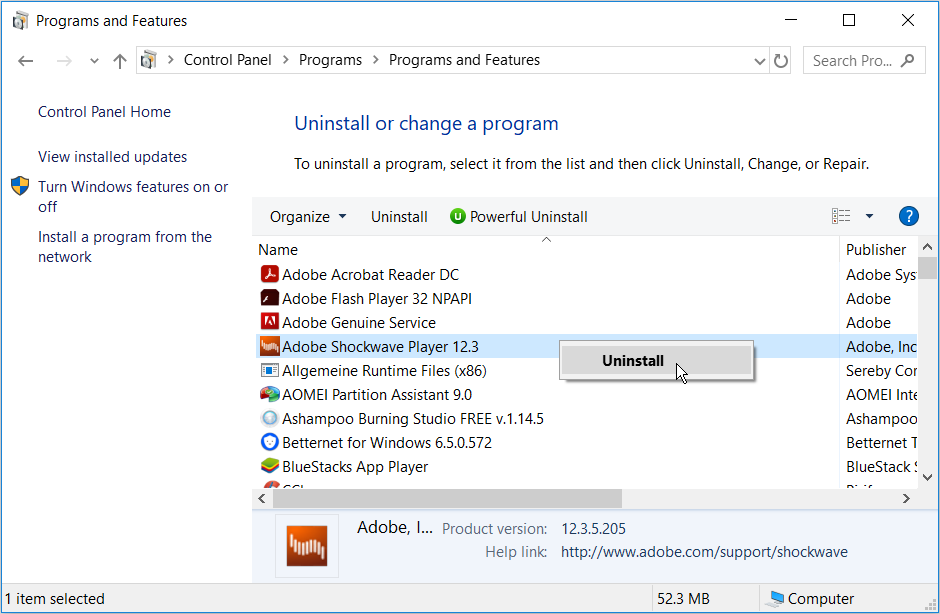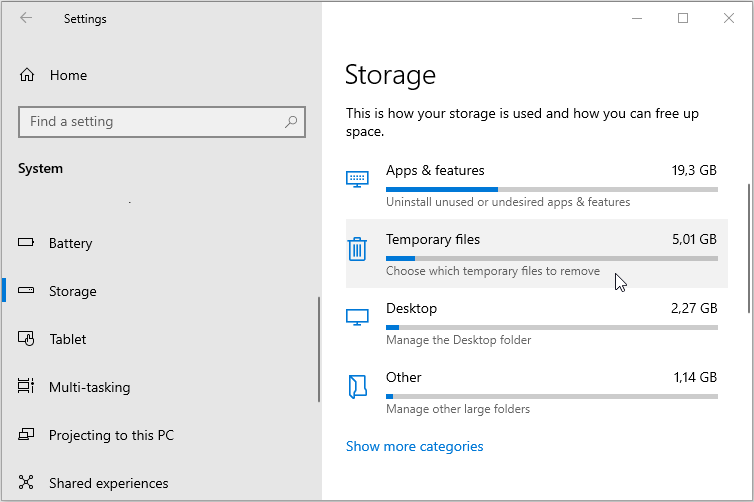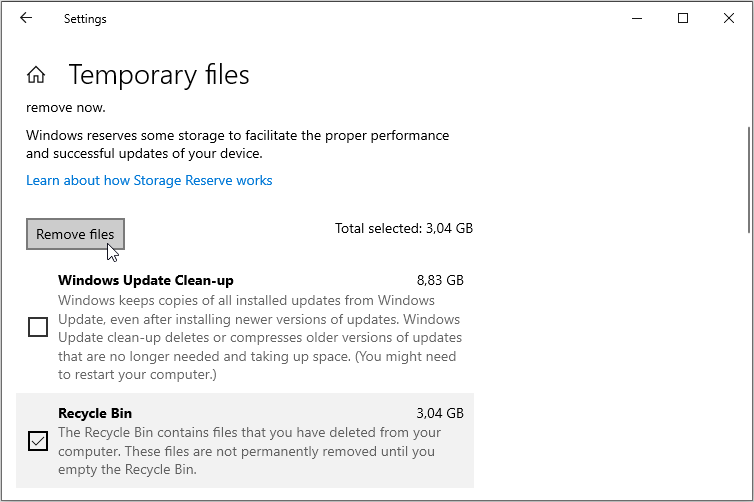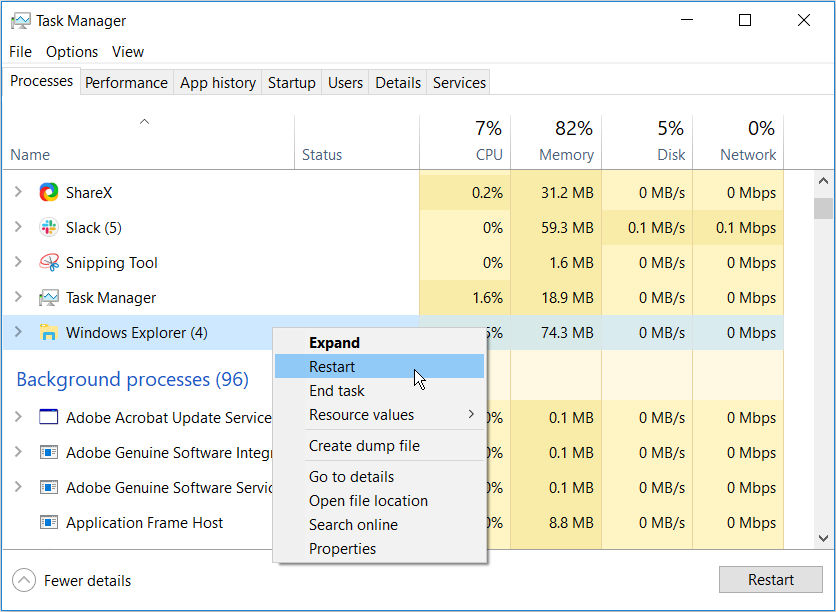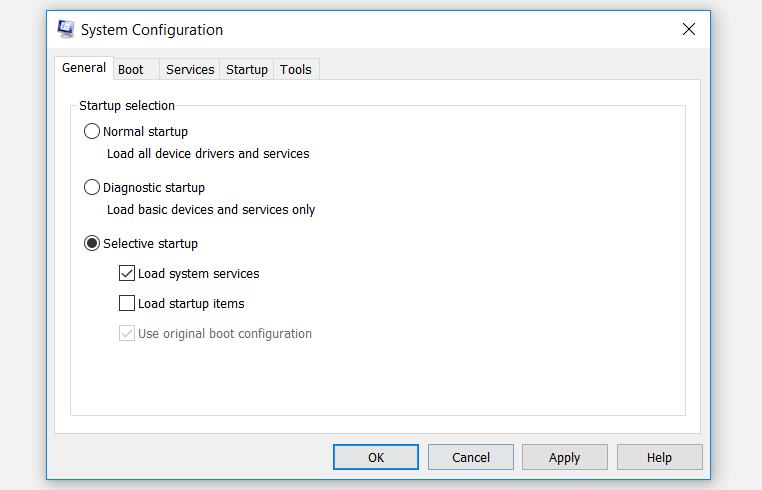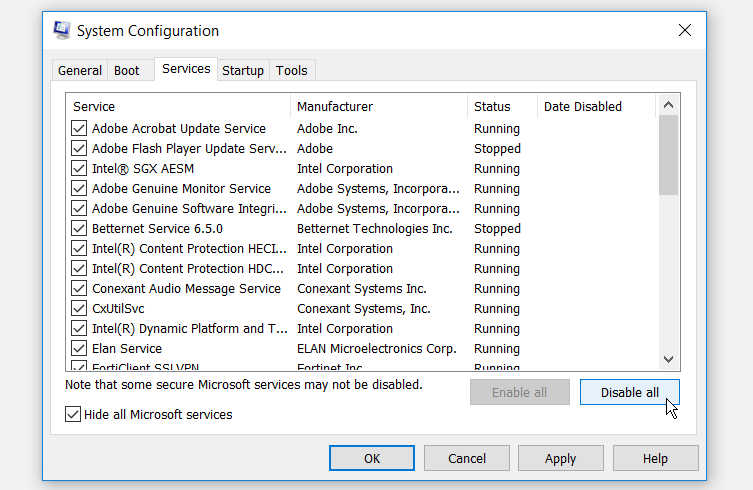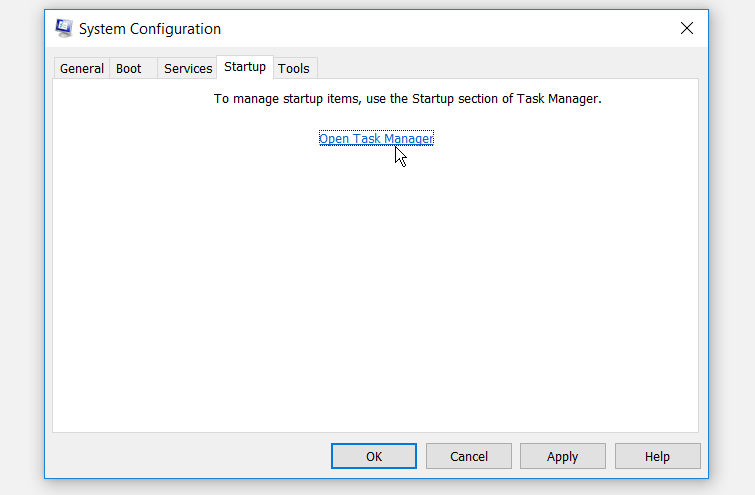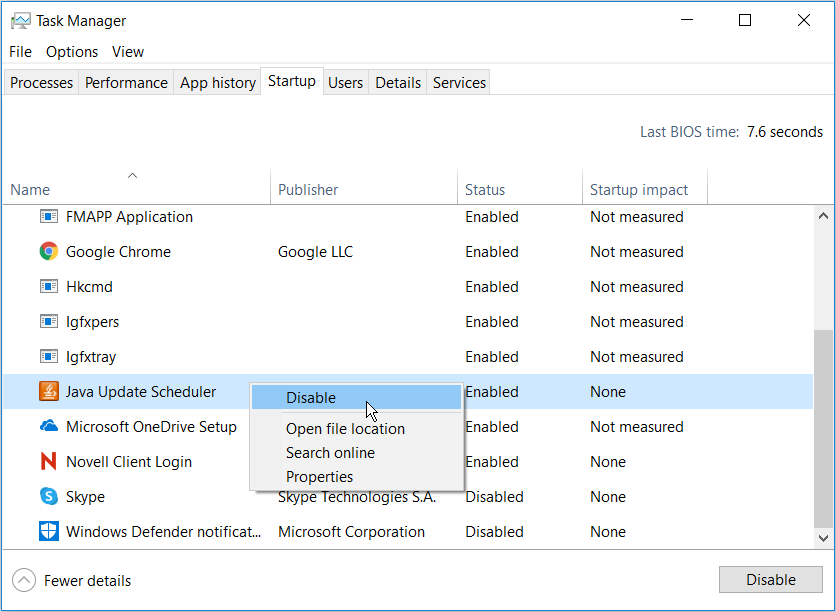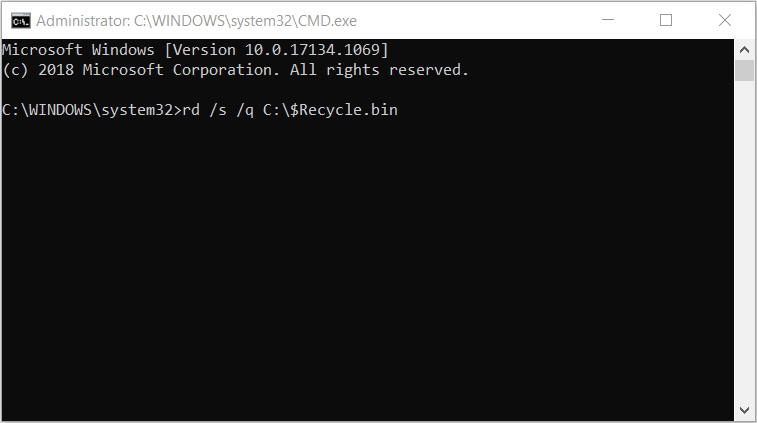Обновлено 24.05.2021
Всем привет! Сегодня хочу рассказать, как очистить корзину у всех пользователей Windows 7 по Windows 10. Предположим ситуацию, что у вас есть некий сервер на котором много пользователей заходят по RDP и вам нужно почистить у всех сразу корзину чтобы высвободить место. Смотрим как это сделать, так же он легко вам пригодится когда вы очищаете журнал с NTFS квотами от лишних записей профилей, которые могли остаться в системе так как их пользователи в своих корзинах оставили какой-то мусор.
Очистка корзины у всех пользователей RDS фермы или терминального сервера
Для этого нам поможет командная строка, как командную строку я уже писал, аж 10 способов. Вводим вот такую команду? для Windows начиная с Windows 7.
На вопрос хотите ли удалить жмем Y. После чего у всех пользователей данного сервера почистятся корзины.
Как очистить корзину у всех пользователей Windows 7 по Windows 10-02
Для Windows XP команда вот такая
Обратите внимание, что команда содержит имя диска на котором установлена операционная система. Если у вас она установлена на другом диске, впишите его имя в команде.
P.S. Иконка корзины на рабочем столе при выполнении этой команды автоматически не обновляется. Это произойдёт несколько позже, когда «Проводник» Windows обновит данные об удалённых файлах. Вы легко эти команды можете вставить в исполняемый файл, формата cmd или bat, и далее его повесить в планировщике заданий Windows на выполнение по расписанию, для автоматизации действий.
Как очистить корзину у всех пользователей через PowerShell
Запустите оболочку PowerShell в режиме администратора, данный метод сто процентов подойдет пользователям Windows Server 2016 и выше, а также Windows 10 и выше.
- Clear-RecycleBin — удалит все корзины на локальном диске C: с подтверждением на удаление
- Clear-RecycleBin -Force — Принудительно без запроса удалит все корзины на локальном диске C:
- Clear-RecycleBin -DriveLetter D -Force — Принудительно удалит без уведомлений и подтверждений содержимое всех корзин на локальном диске D:
Еще можно воспользоваться вот такой конструкцией:
Get-ChildItem «C:`$Recycle.bin» -Force | Remove-Item -Recurse -force
Если в конце добавить ключ -WhatIF, то вам покажут, что именно будет удалено.
Еще можете попробовать вот так:
$Recycler = (New-Object -ComObject Shell.Application).NameSpace(0xa)
$Recycler.items() | foreach {rm $_.path -force -recurse}
Как удаленно удалить корзину через PowerShell
Тут можно использовать функцию:
$rb = {
function Get-RecycleBin
{
(New-Object -ComObject Shell.Application).NameSpace(0x0a).Items() |
Select-Object Name, Size, Path
}
Get-RecycleBin
}Invoke-Command -ComputerName $computer -ScriptBlock $rb
Единственное удостоверьтесь, что у вашего PowerShell на удаленных серверах версия выше 5-ой.
Вот так вот просто очистить корзину у всех пользователей Windows 7 по Windows 10 и можно написать батник и запускать его по расписанию для очистки корзин хоть на всех серверах. Материал сайта pyatilistnik.org
Оглавление
- Очистка корзины Windows через стандартную программу Windows
- Очистка корзины Windows через командную строку
- Очистка корзины Windows через PowerShell
- Создание задачи на автоматическую очистку корзины windows по расписанию
Очистка корзины Windows через стандартную программу Windows
Для очистки места в Windows от ненужных или временных файлов обычно используется инструмент Очистка диска(Win + R cleanmgr Enter)
Очистка корзины Windows через командную строку (cmd)
Очистить корзину также можно из командной строки. Запускаем командную строку от имени администратора(Win + R cmd Ctrl + Shift + Enter)
rd /s /q %systemdrive%$Recycle.bin
Очистка корзины Windows через PowerShell
Открываем PowerShell от имени администратора(Win + R powershell Ctrl + Shift + Enter)
powershell.exe -command Clear-RecycleBin
Ещё можно отдельно чистить только ту ниформацию, которая была удалена с каких-то конкретных дисков, выполнив команду:
powershell.exe -command Clear-RecycleBin -DriveLetter C
Где C — это имя диска, удалённые файлы которого мы собираемся чистить в корзине.
Создать задачу на автоматическую очистку корзины windows по расписанию
Очистить то мы очистили её, но эта задача регулярная и проще настроить расписание для автоматизации этого процесса и больше к нему не возвращаться 🍺!
Давайте запустим Планировщик задач Win + R Taskschd.msc Enter и создадим задачу. Указываем имя задачи, в триггерах ставим выполнять ежедневно, допустим в 0:00 часов, и в действиях прописываем:
rd /s /q %systemdrive%$Recycle.bin
Планировщик нас переспросит, подтверждаем. Нажимаем OK и вводим пароль администратора. Всё, готово 😉!
Корзина файлов — одна из самых замечательных возможностей операционных систем. Вспомните только, сколько раз вам приходилось восстанавливать из неё случайно удалённый файл. Не будь корзины, проблем из-за случайно нажатой в «проводнике» клавиши Delete было бы очень много. Но у всякой медали есть обратная сторона. Удалённые файлы занимают место. Корзину можно очистить, но только на своём собственном рабочем столе, а что делать, когда на ПК работает несколько пользователей и некоторые из них не заботятся об освобождении места. Нужен простой способ быстро удалить файлы из корзины других пользователей компьютера. Проще всего это сделать через командную строку.
Командная строка в Windows порой позволяет творить чудеса. Вот и для такой необычной операции, как удаление файлов из корзины другого пользователя нашлась команда. Чтобы её выполнить запустите приложение командной строки (cmd.exe). Это можно сделать через меню Пуск:
В окне командной строки, в зависимости от вашей операционной системы наберите указанную ниже команду и нажмите клавишу «Enter»:
Для Windows 7, 8 или для Server 2008:
rd /s c:$Recycle.Bin
Для Windows XP или Server 2003:
rd /s c:recycler
Система запросит подтверждение, введите «Y» и нажмите клавишу «Enter»:
Система очистит корзины всех пользователей Windows на данном компьютере.
Обратите внимание, команда содержит имя диска на котором установлена операционная система. Если у вас она установлена на другом диске, впишите его имя в команде.
P.S. Иконка корзины на рабочем столе при выполнении этой команды автоматически не обновляется. Это произойдёт несколько позже, когда «Проводник» Windows обновит данные об удалённых файлах.
Корзину Windows можно считать последним оплотом файлов вашего компьютера. Это последняя возможность, когда пользователи могут исправить ошибки и восстановить файлы до того, как они исчезнут навсегда.
Очищение корзины в Windows 11 — это то, что нужно делать регулярно, но что, если на вашем компьютере несколько пользователей? Можете ли вы уничтожить различные корзины? Да, ты можешь.
Зачем мне очищать другие корзины?
Основной причиной очистки корзины является освобождение места на жестком диске, что особенно полезно, если у вас есть компьютер с несколькими пользователями. Контейнеры могут наполниться довольно быстро.
Но есть и другие причины сделать это. Ниже приведен неполный список, но он охватывает наиболее важные причины, по которым вам следует очищать Корзины всех пользователей:
- Очистка корзины может повысить производительность компьютера: удаление файлов может сделать ваш компьютер быстрее, потому что вы избавляетесь от этой дополнительной нагрузки на систему.
- Он удаляет файлы с важной информацией: важно защитить файлы вашего компьютера от злоумышленников. Хранение документов в корзине может быть опасным.
Как очистить корзину от всех пользователей?
Существует несколько способов удалить корзину для нескольких пользователей на вашем компьютере с Windows 11; как вручную, так и автоматически. Это руководство покажет вам, как сделать и то, и другое.
- Вы, конечно, можете зайти в учетную запись каждого отдельного пользователя и очистить корзину один за другим, но это может занять некоторое время. Особенно, если у вас много людей.
- Вы также можете использовать инструмент очистки диска, чтобы очистить корзину и другие ненужные временные файлы.
1. Используйте командную строку
- Откройте командную строку на панели поиска Windows 11. Нажмите «Запуск от имени администратора», когда он появится.
- Если появится окно контроля учетных записей с вопросом, хотите ли вы внести изменения, выберите Да.
- Введите следующее в командную строку и нажмите Enter на клавиатуре:
rd /s c:$Recycle.Bin - Если командная строка попросит вас подтвердить действие, нажмите Y клавишу и Enter снова нажмите на клавиатуре.
«c» в команде соответствует очищаемому диску. Если у вас подключены другие внешние жесткие диски, переключите «c» на букву этого конкретного диска.
Например, вставьте «d», чтобы очистить корзину на жестком диске D:, «E» — для диска E: и так далее.
2. Используйте PowerShell
- Откройте Windows PowerShell в строке поиска и выберите «Запуск от имени администратора».
- Если на странице контроля учетных записей пользователей появится вопрос, хотите ли вы внести изменения, выберите Да.
- Введите следующее в PowerShell, затем нажмите Enter на клавиатуре:
Clear-RecycleBin - Нажмите A на клавиатуре, чтобы стереть все содержимое корзины.
- Если вы хотите очистить определенный жесткий диск на вашем компьютере, введите следующую команду, а затем соответствующую букву для диска:
Clear-RecycleBin -DriveLetter C - Нажмите Enter на клавиатуру и, как и раньше, нажмите A на клавиатуру, чтобы стереть все.
- Если вы не хотите запрашивать подтверждение, введите следующее и нажмите Enter на клавиатуре:
Clear-RecycleBin -Force
Если вы используете Windows Server 2016, лучше всего использовать метод PowerShell для очистки корзины.
3. Установите корзину для автоматического удаления
- Щелкните правой кнопкой мыши значок корзины на рабочем столе и выберите «Свойства».
- Установите пользовательский размер на меньшее значение в мегабайтах. Например, 5000 МБ, что составляет 5 ГБ.
- Нажмите «Применить», затем «ОК», чтобы закрыть окно.
Вы должны сделать это на всех различных дисках, подключенных к вашему компьютеру.
4. Настройте планировщик заданий
- Запустите приложение «Блокнот» и введите в нем следующую команду:
rd /s q C:$Recycle.bin - Сделайте это для всех различных дисков, которые есть на вашем компьютере.
- Нажмите «Файл», затем «Сохранить как» и назовите его EmptyRecycleBin.bat.
- Теперь откройте приложение «Планировщик заданий», щелкните правой кнопкой мыши «Библиотека расписания заданий» и выберите «Создать задание».
- Перейдите на вкладку «Триггеры» и нажмите кнопку «Создать» на кнопке.
- Установите дату начала, когда вы хотите, чтобы ваш компьютер начал автоматически очищать корзину, и как часто. Нажмите OK, когда закончите.
- Теперь перейдите на вкладку «Действия» и нажмите «Создать».
- Установите действие для запуска программы.
- Нажмите кнопку «Обзор» и найдите созданный ранее файл. bat. Затем выберите ОК.
- Нажмите OK на последней странице, чтобы завершить настройку планировщика заданий.
Могу ли я восстановить удаленные файлы на моем компьютере с Windows 11?
Мы все делаем ошибки, и это распространяется на случайную очистку корзины, когда там было что-то важное. Но не беспокойтесь, потому что эти файлы можно восстановить.
То, что что-то было удалено, не означает, что оно исчезло. В Windows 11 вы можете использовать программное обеспечение для восстановления данных, например Stellar Data Recovery, чтобы вернуть удаленные файлы.
Если у вас есть компьютер с Windows 10, вы также можете использовать программное обеспечение для восстановления данных или системный инструмент восстановления файлов Windows. Это также работает с компьютерами Mac.
Не стесняйтесь оставлять комментарии ниже, если у вас есть какие-либо вопросы о корзине. Кроме того, оставляйте комментарии об обзорах, которые вы хотели бы видеть, или информацию о других функциях Windows 11.
Содержание
- Windows server очистить корзины пользователей
- Очистка корзины у всех пользователей RDS фермы или терминального сервера
- Как очистить корзину у всех пользователей через PowerShell
- Как удаленно удалить корзину через PowerShell
- Популярные Похожие записи:
- 4 Responses to Как очистить корзину у всех пользователей Windows 7 по Windows 10
- Очистка корзины Windows у всех пользователей через командную строку
- Оглавление
- Очистка корзины Windows через стандартную программу Windows
- Очистка корзины Windows через командную строку (cmd)
- Очистка корзины Windows через PowerShell
- Создать задачу на автоматическую очистку корзины windows по расписанию
- Очистка корзины для всех пользователей в Windows Server 2008 R2
- 7 ответов
- Немедленное удаление
- Повторяющееся удаление с помощью входа в систему
- Windows server очистить корзины пользователей
- Вопрос
- Ответы
- Все ответы
- Очистить корзину для всех пользователей в Windows Server 2008 R2
- Немедленное удаление
- Повторяющееся удаление по сценарию входа
Windows server очистить корзины пользователей
Всем привет! Сегодня хочу рассказать, как очистить корзину у всех пользователей Windows 7 по Windows 10. Предположим ситуацию, что у вас есть некий сервер на котором много пользователей заходят по RDP и вам нужно почистить у всех сразу корзину чтобы высвободить место. Смотрим как это сделать, так же он легко вам пригодится когда вы очищаете журнал с NTFS квотами от лишних записей профилей, которые могли остаться в системе так как их пользователи в своих корзинах оставили какой-то мусор.
Очистка корзины у всех пользователей RDS фермы или терминального сервера
Для этого нам поможет командная строка, как командную строку я уже писал, аж 10 способов. Вводим вот такую команду? для Windows начиная с Windows 7.
На вопрос хотите ли удалить жмем Y. После чего у всех пользователей данного сервера почистятся корзины.
Как очистить корзину у всех пользователей Windows 7 по Windows 10-02
Для Windows XP команда вот такая
Обратите внимание, что команда содержит имя диска на котором установлена операционная система. Если у вас она установлена на другом диске, впишите его имя в команде.
Как очистить корзину у всех пользователей через PowerShell
Запустите оболочку PowerShell в режиме администратора, данный метод сто процентов подойдет пользователям Windows Server 2016 и выше, а также Windows 10 и выше.
Еще можно воспользоваться вот такой конструкцией:
Еще можете попробовать вот так:
Как удаленно удалить корзину через PowerShell
Тут можно использовать функцию:
Единственное удостоверьтесь, что у вашего PowerShell на удаленных серверах версия выше 5-ой.
Вот так вот просто очистить корзину у всех пользователей Windows 7 по Windows 10 и можно написать батник и запускать его по расписанию для очистки корзин хоть на всех серверах. Материал сайта pyatilistnik.org
Популярные Похожие записи:
4 Responses to Как очистить корзину у всех пользователей Windows 7 по Windows 10
Добрый день!
А не подскажите, как удалить корзины у пользователей с перемещенными профилями?
Все профили лежат на сервере в одном месте, и в них корзины разного размера.
Есть ли способ их удалить или лучше почистить?
PowerShell или утилита TreeSize например, а вообще лучше на сервере или терминале настройте политику, что корзина чистится при разлогировании или вообще без помещения в корзину.
Источник
Очистка корзины Windows у всех пользователей через командную строку
Оглавление
Очистка корзины Windows через стандартную программу Windows
Для очистки места в Windows от ненужных или временных файлов обычно используется инструмент Очистка диска( Win + R cleanmgr Enter )
Очистка корзины Windows через командную строку (cmd)
Очистить корзину также можно из командной строки. Запускаем командную строку от имени администратора ( Win + R cmd Ctrl + Shift + Enter )
Очистка корзины Windows через PowerShell
Открываем PowerShell от имени администратора ( Win + R powershell Ctrl + Shift + Enter )
Ещё можно отдельно чистить только ту ниформацию, которая была удалена с каких-то конкретных дисков, выполнив команду:
Где C — это имя диска, удалённые файлы которого мы собираемся чистить в корзине.
Создать задачу на автоматическую очистку корзины windows по расписанию
Очистить то мы очистили её, но эта задача регулярная и проще настроить расписание для автоматизации этого процесса и больше к нему не возвращаться 🍺!
Давайте запустим Планировщик задач Win + R Taskschd.msc Enter и создадим задачу. Указываем имя задачи, в триггерах ставим выполнять ежедневно, допустим в 0:00 часов, и в действиях прописываем:
Планировщик нас переспросит, подтверждаем. Нажимаем OK и вводим пароль администратора. Всё, готово 😉!
Источник
Очистка корзины для всех пользователей в Windows Server 2008 R2
Каков правильный способ очистки корзины для всех пользователей в Windows Server 2008 R2?
7 ответов
Немедленное удаление
Повторяющееся удаление с помощью входа в систему
Вы можете сделать это с помощью средства очистки диска (cleanmgr.exe). К сожалению, Microsoft решила связать это с набором функций «Desktop Experience», то есть вам придется установить кучу другого дерьма и перезагрузить компьютер.
Альтернативой является захват следующих двух файлов и перенос их в указанные местоположения на Technet :
Cleanmgr.exe следует зайти в% systemroot% System32.
Cleanmgr.exe.mui должен идти в% systemroot% System32 en-US.
Я не думаю, что существует надлежащий способ документирования, поскольку корзины для пользователей хранятся отдельно в своих профилях; это также может представлять угрозу безопасности, поскольку документы или элементы в корзине, если они просматриваются пользователями, могут позволить пропустить определенные документы.
Возможно, будет сценарий сценария с привилегиями администратора для запуска и очистки файлов из корзины каждого локального профиля (но это может быть синхронизировано с сервером, на котором хранятся ваши профили, если у вас есть перемещаемые профили). Но у вас должны быть права и права собственности; Я знаю на наших серверах. Администратор не имеет надлежащего доступа к профилям на сервере хранения; администратор должен взять на себя ответственность за профиль, и когда мы закончим возврат права собственности на надлежащего пользователя или профили не работают должным образом для них больше.
Вы можете попробовать запустить процесс при выходе из системы, который очищает каталог мусора на пользователя, но это также влечет за собой случайное удаление того, что они хотят восстановить позже, и теперь его не будет, поскольку он был удален при окончательном выходе из системы.
@markm имеет предложение утилиты, которое, как представляется, делает это; Я согласен с утверждением, что это не «правильный» способ, поскольку он является дополнением и не встроен в Windows по умолчанию (хотя я не удивлен, что полезная утилита администрирования не включена.) Единственная проблема, d беспокоиться о том, что он может быть запущен на рабочей станции и на сервере, или у вас могут быть проблемы с синхронизацией профиля с тем, что появляется там. Похоже, что это всего лишь мини-инструмент для доступа к вкладке «Очистка диска» в Windows.
Я запустил TreeSize Free и увидел, что у меня в корзине 15 гигабайт, но я не мог его увидеть, вероятно, потому, что это сделал длинный ушедший пользователь. Но в TreeSize Pro я мог удалить его, который помещал данные в Корзину, которую я мог видеть.
Он удалит recycle.bin; Windows будет повторно создавать корзину, если требуется, то есть как только пользователь удалит новый файл.
NB: каждый накопитель поддерживает свою собственную корзину; поэтому вы хотите заменить букву диска каким-либо диском, для которого вы используете эту команду, или вы можете использовать следующее для всех локальных дисков:
Надеюсь, что это поможет
Очевидно, не удаляйте учетные записи, которые по-прежнему актуальны или используются, но как администратор, вы можете сделать это таким образом.
Используйте следующий процесс для удаления всех файлов.
Источник
Windows server очистить корзины пользователей
Вопрос
При работе на терминальном сервере у пользователей не удаляются файлы в корзину. Пишет недостаточно прав. С шифтом файлы мимо корзины удаляются нормально. У администратора удаляются нормально и в корзину.
Причем проблема присутствует не всегда. Проблема не привязана к какому либо RDHS серверу фермы. У одного и того же пользователя на одном и том же сервере иногда файлы удаляются, иногда нет.
Профили монтируются в виде vhdx дисков.
Ответы
Как решение, если удалитьпапкуC:Usersuser_name$RECYCLE.BIN на том сервере фермы куда подключен пользователь, то файлы сразу же начинают удаляться в корзину нормально.
Осталось все таки понять почему такое происходит. И будут ли повторения после такого решения.
Все ответы
кто является владельцем профиля?
что будет если сделать владельцем профиля пользователя
Не помогло. Тля теста ограничил коннекты только на один из серверов фермы, результат: из 5 подключений на один и тот же сервер одним и тем же пользователем 4 раза нормально, один раз в корзину не удаляется.
Профиль все время загружался нормальный не временный.
Сазонов Илья http://isazonov.wordpress.com/
Как решение, если удалитьпапкуC:Usersuser_name$RECYCLE.BIN на том сервере фермы куда подключен пользователь, то файлы сразу же начинают удаляться в корзину нормально.
Осталось все таки понять почему такое происходит. И будут ли повторения после такого решения.
Сазонов Илья http://isazonov.wordpress.com/
Сазонов Илья http://isazonov.wordpress.com/
попробовали реализовать ферму с использованием вхд дисков в качестве профилей и отгребли ведро граблей на ровном месте, профиля создаются но в секьюрном режиме вообще нельзя зайти на севрер а при выключении секьюрного режима иногда не мапятся диски, иногда не удаляются файлы, а иногда все ок, диски лежат на айскази диске и диск всегда доступен.
Судя по отзывам в форумах (в том числе течнет) баги будут исправлены в следующих версиях ос.
настройки безопасности сессии вы настраиваете? щифрование, сертификаты?
мы как только отключаем всё это то у нас вроде бы работает (хоть и с багами), а когда все включено (что требуется) то попасть пользователю без ключа админ вообще невозможно
Вы производили настройку по мануалам, или сами? Я так понял что не сильно много экпирементаторов по типу вас, так как в 2/3 статей вхдх профиля не рекомендуют использовать, а по остальным гайдам получаем то что получаем
Источник
Очистить корзину для всех пользователей в Windows Server 2008 R2
Как правильно очистить корзину для всех пользователей в Windows Server 2008 R2?
Немедленное удаление
Если вы хотите, чтобы это произошло немедленно, кажется, что вы можете просто запустить, rd /s c:$Recycle.Bin и Windows должна заново создать необходимые папки в следующий раз, когда они понадобятся. Я только что проверил это быстро, и это, кажется, работает, но, очевидно, действуйте с осторожностью.
Повторяющееся удаление по сценарию входа
Вы можете сделать это с помощью инструмента очистки диска (cleanmgr.exe). К сожалению, Microsoft решила объединить это с набором функций «Desktop Experience», что означает, что вам придется установить кучу других дерьмов и перезагрузить компьютер.
Альтернатива состоит в том, чтобы взять следующие два файла и переместить их в указанные местоположения в Technet :
Cleanmgr.exe должен идти в% systemroot% System32.
Файл Cleanmgr.exe.mui должен находиться в% systemroot% System32 en-US.
Я не думаю, что есть надлежащий путь, документированный, поскольку корзины для пользователей хранятся отдельно в их профилях; это также может представлять угрозу безопасности, поскольку документы или предметы в корзине, если они просматриваются пользователями, могут допускать утечку определенных документов.
Может быть возможно создать сценарий с привилегированными правами администратора для запуска и очистки файлов из корзины каждого локального профиля (но он все равно может быть синхронизирован с сервером, на котором хранятся ваши профили, если у вас есть перемещаемые профили). Но вам нужно правильно установить права доступа и права собственности; Я знаю, что на наших серверах администратор не имеет надлежащего доступа к профилям на сервере хранения; администратор должен взять на себя владение профилем, и когда мы закончим, верните право собственности соответствующему пользователю, иначе профили больше не будут работать для него должным образом.
Вы можете попробовать запустить процесс при выходе из системы, который очищает каталог корзины для каждого пользователя, но это также влечет за собой случайное удаление чего-то, что он хочет восстановить позже, и теперь будет удалено, поскольку оно было удалено при последнем выходе из системы.
У @markm было полезное предложение, которое, кажется, делает это; Я поддерживаю утверждение, что это не «правильный» способ, так как это надстройка, которая не встроена в Windows по умолчанию (хотя я не удивлен, что полезная утилита администрирования не включена). Единственная другая проблема, которую я имею » Я беспокоюсь о том, чтобы использовать его из-за того, что он может быть запущен на рабочей станции и на сервере, или у вас могут возникнуть проблемы с синхронизацией профилей с тем, что и где появляется. Похоже, это просто мини-инструмент для доступа к вкладке «Очистка диска» в Windows.
Источник
Очистка корзины у всех пользователей RDS фермы или терминального сервера
В этом нам поможет командная строка, как я уже писал командную строку, 10 способами. Введя такую команду? для Windows начиная с Windows 7.
rd /sc:$Recycle.Bin
Когда вас спросят, хотите ли вы удалить, нажмите Y. После этого все пользователи этого сервера очистят свои корзины.
Как очистить корзину от всех пользователей Windows 7 в Windows 10-02
Для Windows XP команда выглядит так
rd / sc: recycler
Обратите внимание, что команда содержит имя диска, на котором установлена операционная система. Если вы установили его на другой диск, введите его имя в команду.
PS Значок корзины на рабочем столе не обновляется автоматически при запуске этой команды. Это произойдет немного позже, когда Windows Explorer обновит данные об удаленных файлах. Вы можете легко поместить эти команды в исполняемый файл, формат cmd или bat, а затем повесить их в Планировщике Windows для выполнения по расписанию, чтобы автоматизировать действия.
Как очистить корзину у всех пользователей через PowerShell
Запустите PowerShell в режиме администратора, этот метод на 100% подходит для пользователей Windows Server 2016 и выше, а также Windows 10 и выше.
- Clear-RecycleBin – удалит все корзины на локальном диске C: с подтверждением удаления
- Очистить-мусор -Force – принудительно, без запроса подтверждения, удалить все корзины на локальном диске C:
- Очистить-мусор – Единичное письмо Д -Force – принудительно удалить без уведомлений и подтвердить содержимое всех корзин на локальном диске D:
Также можно использовать эту конструкцию:
Get-ChildItem “C:` $ Recycle.bin “-Force | Удалить объект-повторение-сила
Если вы добавите опцию -WhatIF в конце, вам будет показано, что именно будет удалено.
Вы также можете попробовать вот так:
$ Recycler = (Новый-объект -ComObject Shell.Application) .NameSpace (0xa)
$ Recycler.items () | foreach {rm $ _.path -force -recurse}
Как удаленно удалить корзину через PowerShell
Здесь вы можете использовать функцию:
руб = {
функция Get-Trash
{
(Новый предмет -ComObject Оболочка.Заявка).NameSpace(0x0a).Элементы() |
Выбрать объект Имя, Резать, Дорожка
}
Get-Trash
}Invoke-Command -Название компьютера $ компьютер -ScriptBlock руб
Единственное, что нужно сделать, это убедиться, что ваша оболочка PowerShell на удаленных серверах имеет версию 5 или новее.
Содержание
- Очистить корзину на компьютере через командную строку
- Очистка корзины у всех пользователей RDS фермы или терминального сервера
- Как очистить корзину у всех пользователей через PowerShell
- Как удаленно удалить корзину через PowerShell
- Популярные Похожие записи:
- 4 Responses to Как очистить корзину у всех пользователей Windows 7 по Windows 10
- Как очистить корзину в Windows 10 6 разными способами
- Различные способы очистки корзины в Windows 10
- 1]Очистить корзину из контекстного меню рабочего стола.
- 2]Пусто из проводника
- 3]Очистить с помощью очистки диска
- 4]Используйте Store Sense, чтобы автоматически очищать корзину
- 5]Очистить с помощью Windows PowerShell
- 6]Очистить с помощью командной строки
- Очистка корзины Windows у всех пользователей через командную строку
- Оглавление
- Очистка корзины Windows через стандартную программу Windows
- Очистка корзины Windows через командную строку (cmd)
- Очистка корзины Windows через PowerShell
- Создать задачу на автоматическую очистку корзины windows по расписанию
- Корзина повреждена в Windows 10: как исправить недоразумение
- Сброс корзины через командную строку
- Важное
- 6 способов исправить корзину Windows 10, которая не опустошается
Очистить корзину на компьютере через командную строку
Всем привет! Сегодня хочу рассказать, как очистить корзину у всех пользователей Windows 7 по Windows 10. Предположим ситуацию, что у вас есть некий сервер на котором много пользователей заходят по RDP и вам нужно почистить у всех сразу корзину чтобы высвободить место. Смотрим как это сделать, так же он легко вам пригодится когда вы очищаете журнал с NTFS квотами от лишних записей профилей, которые могли остаться в системе так как их пользователи в своих корзинах оставили какой-то мусор.
Очистка корзины у всех пользователей RDS фермы или терминального сервера
Для этого нам поможет командная строка, как командную строку я уже писал, аж 10 способов. Вводим вот такую команду? для Windows начиная с Windows 7.
На вопрос хотите ли удалить жмем Y. После чего у всех пользователей данного сервера почистятся корзины.
Как очистить корзину у всех пользователей Windows 7 по Windows 10-02
Для Windows XP команда вот такая
Обратите внимание, что команда содержит имя диска на котором установлена операционная система. Если у вас она установлена на другом диске, впишите его имя в команде.
Как очистить корзину у всех пользователей через PowerShell
Запустите оболочку PowerShell в режиме администратора, данный метод сто процентов подойдет пользователям Windows Server 2016 и выше, а также Windows 10 и выше.
Еще можно воспользоваться вот такой конструкцией:
Еще можете попробовать вот так:
Как удаленно удалить корзину через PowerShell
Тут можно использовать функцию:
Единственное удостоверьтесь, что у вашего PowerShell на удаленных серверах версия выше 5-ой.
Вот так вот просто очистить корзину у всех пользователей Windows 7 по Windows 10 и можно написать батник и запускать его по расписанию для очистки корзин хоть на всех серверах. Материал сайта pyatilistnik.org
Популярные Похожие записи:
4 Responses to Как очистить корзину у всех пользователей Windows 7 по Windows 10
Добрый день!
А не подскажите, как удалить корзины у пользователей с перемещенными профилями?
Все профили лежат на сервере в одном месте, и в них корзины разного размера.
Есть ли способ их удалить или лучше почистить?
PowerShell или утилита TreeSize например, а вообще лучше на сервере или терминале настройте политику, что корзина чистится при разлогировании или вообще без помещения в корзину.
Источник
Как очистить корзину в Windows 10 6 разными способами
Если вы недавно перешли с другой операционной системы на Windows или хотите научить кого-то, как пустая корзина в Windows 10, то эта статья может быть вам полезна. Знаете ли вы, что есть шесть разных способов очистить корзину в Windows 10? Поговорим о них.
Различные способы очистки корзины в Windows 10
Это некоторые из способов очистить корзину в Windows 10.
Давайте подробно рассмотрим шаги.
1]Очистить корзину из контекстного меню рабочего стола.
По умолчанию Windows 10 включает корзину на рабочем столе, и вы можете найти возможность очистить ее оттуда. Вероятно, это наиболее часто используемый и распространенный метод удаления всего из корзины. Вам нужно щелкнуть правой кнопкой мыши корзину на рабочем столе и выбрать Пустая мусорная корзина вариант.
КОНЧИК: Этот пост поможет вам, если Опция «Очистить корзину» не работает.
2]Пусто из проводника
Этот метод работает, когда Корзина отображается на боковой панели проводника. Вам нужно будет добавить корзину в панель навигации проводника в Windows 10. После этого вы можете щелкнуть корзину, чтобы увидеть Инструменты для корзины в ленте. После нажатия Инструменты для корзины, вы должны найти опцию под названием Пустая мусорная корзина.
Щелкните по нему, чтобы выполнить свою работу.
3]Очистить с помощью очистки диска
Точно так же, как вы можете удалить временные файлы с помощью Disk Cleanup, вы можете очистить корзину с помощью того же инструмента. Как следует из названия, эта утилита помогает пользователям удалять различные ненужные данные, чтобы освободить место на компьютере.
Чтобы начать работу с очисткой диска, вам нужно сначала открыть его. Для этого щелкните правой кнопкой мыши диск C или системный диск на этом компьютере и выберите Характеристики. в Общий вкладка, вы можете увидеть кнопку под названием Очистка диска. Вам нужно нажать на эту кнопку.
В следующем окне снимите галочку со всех флажков, кроме Корзина.
После этого нажмите кнопку Ok кнопку и подтвердите удаление, нажав кнопку Удалить файлы кнопка.
Читать: Удаленные файлы продолжают возвращаться в корзину.
4]Используйте Store Sense, чтобы автоматически очищать корзину
Storage Sense позволяет получить бесплатное хранилище на вашем компьютере, чтобы вы могли хранить только важные файлы. Как это освобождает место? Удаляя временные файлы, очищая корзину и т. Д. Таким образом, вы можете следовать этому руководству для автоматического удаления файлов в корзине.
5]Очистить с помощью Windows PowerShell
Как и командная строка, Windows PowerShell может помочь вам принудительно очистить корзину, выполнив одну команду.
При этом пользователю предлагается подтвердить очистку всех корзин на локальном компьютере.
Параметр DriveLetter используется для указания корзины на томе C. Пользователю предлагается подтвердить запуск команды.
Он использует параметр Force и не запрашивает у пользователя подтверждение для очистки всех корзин на локальном компьютере.
Откройте Windows PowerShell на своем компьютере и выполните эту команду:
Вы увидите краткое сообщение о том, что корзина очищается на всех дисках, без подтверждения.
6]Очистить с помощью командной строки
Командная строка всегда была верным спутником пользователей Windows, и вы можете воспользоваться помощью этой утилиты, чтобы очистить корзину в Windows 10. Как обычно, вам нужно выполнить команду. Для этого откройте командную строку в Windows 10, введите следующую команду и нажмите Войти кнопка.
Итак, здесь, по сути, вы вызываете командлет PowerShell для выполнения команды.
Это некоторые из методов очистки корзины в Windows 10.
Читает, что может вас заинтересовать:
Источник
Очистка корзины Windows у всех пользователей через командную строку
Оглавление
Очистка корзины Windows через стандартную программу Windows
Для очистки места в Windows от ненужных или временных файлов обычно используется инструмент Очистка диска( Win + R cleanmgr Enter )
Очистка корзины Windows через командную строку (cmd)
Очистить корзину также можно из командной строки. Запускаем командную строку от имени администратора ( Win + R cmd Ctrl + Shift + Enter )
Очистка корзины Windows через PowerShell
Открываем PowerShell от имени администратора ( Win + R powershell Ctrl + Shift + Enter )
Ещё можно отдельно чистить только ту ниформацию, которая была удалена с каких-то конкретных дисков, выполнив команду:
Где C — это имя диска, удалённые файлы которого мы собираемся чистить в корзине.
Создать задачу на автоматическую очистку корзины windows по расписанию
Очистить то мы очистили её, но эта задача регулярная и проще настроить расписание для автоматизации этого процесса и больше к нему не возвращаться 🍺!
Давайте запустим Планировщик задач Win + R Taskschd.msc Enter и создадим задачу. Указываем имя задачи, в триггерах ставим выполнять ежедневно, допустим в 0:00 часов, и в действиях прописываем:
Планировщик нас переспросит, подтверждаем. Нажимаем OK и вводим пароль администратора. Всё, готово 😉!
Источник
Корзина повреждена в Windows 10: как исправить недоразумение
Всем известно, что удаленные файлы попадают в корзину, за исключением команды Shift + Delete. Файлы из корзины всегда можно восстановить одним щелчком мыши. Но бывают неожиданные ситуации.
Важно: в этой инструкции покажу, как исправить проблемы с корзиной, сбросив её. При сбросе корзины этим методом все данные система может удалить.
Сброс корзины через командную строку
Шаг 1. Откройте командную строку от имени администратора. Введите «cmd» в поле поиска около меню «Пуск» в панели задач. Щелкните правой кнопкой мыши по значку командной строки в результатах поиска и выберите опцию «Запуск от имени администратора».
Нажмите «Да» в диалоговом окне контроля учетных записей.
Шаг 2. В окне командной строки выполните следующую команду:
rd /s /q C:$Recycle.bin
В этой команде можете заменить букву «C» на другую букву диска, от которого появляется сообщение об ошибке. Например, если получаете ошибку при попытке удалить файл с диска E, то команда будет такой:
rd /s /q E:$Recycle.bin
Нажмите клавишу Enter, чтобы выполнить команду.
Важное
Обзор ActionDash: статистика использования Android в красках, но без смысла
Как отправлять несжатые изображения через WhatsApp
Источник
6 способов исправить корзину Windows 10, которая не опустошается
Очистка корзины на вашем компьютере — эффективный способ навсегда удалить ненужные файлы. Это освобождает место на диске и защищает вашу конфиденциальность, удаляя конфиденциальные файлы. Однако вы можете столкнуться с проблемой, когда вы обнаружите, что корзина не удаляет ваши файлы.
Это увеличивает нагрузку на ваше хранилище и может представлять серьезную угрозу безопасности ваших личных файлов. Некоторые проблемы могут помешать вашей корзине удалить файлы, и мы предоставим вам несколько исправлений для них.
Что заставляет корзину перестать удалять файлы?
Во-первых, это может произойти из-за того, что у вас нет прав администратора или какое-то стороннее приложение не позволяет вам очистить корзину. Распространенной программой, вызывающей эту ошибку, является OneDrive. В некоторых случаях эта ошибка может возникать из-за повреждения корзины.
Когда возникает эта ошибка, вы можете обнаружить, что опция очистки корзины неактивна. В других случаях возможность очистить корзину просто отсутствует. В худшем случае корзина аварийно завершает работу всякий раз, когда вы пытаетесь ее очистить.
В этой статье мы покажем вам, как решить эту проблему с корзиной, используя несколько методов.
1. Закройте запущенные приложения.
Некоторые приложения могут вызывать сбой корзины. Типичный пример такой программы — OneDrive. Закрытие OneDrive или любого проблемного приложения может помочь решить вашу проблему. Вот как это можно сделать:
Нажмите Ctrl + Shift + Esc, чтобы открыть диспетчер задач.
На вкладке «Процессы» щелкните правой кнопкой мыши OneDrive или любое подозрительное приложение, которое вы хотите закрыть, и выберите «Завершить задачу».
Отсюда попробуйте удалить элементы из корзины и проверьте, решена ли проблема.
Если вы каким-то образом подозреваете, что OneDrive может работать, но не отображается в диспетчере задач, вы можете закрыть его через командную строку. Вот как это можно сделать:
Нажмите Windows Key + R и введите CMD.
Нажмите Ctrl + Shift + Enter, чтобы открыть командную строку с повышенными привилегиями.
Введите следующую команду в командной строке и нажмите Enter:
taskkill / f / im onedrive.exe
Если этот метод решает вашу проблему, вы можете рассмотреть возможность удаления OneDrive, если вы не используете его активно. Это поможет вам избежать возникновения этой проблемы с корзиной в будущем.
Вы можете выполнить чистую загрузку, чтобы изолировать другие программы, которые могут вызывать эту проблему.
2. Обновите или удалите стороннее программное обеспечение.
Если вы пытались закрыть все запущенные приложения и не смогли исправить эту ошибку, вы можете использовать другой подход. Вы можете подумать об обновлении сторонних программ или их полном удалении. Вы можете удалить приложения через панель управления, выполнив следующие действия:
Введите «Панель управления» в строке поиска меню «Пуск» и выберите «Лучшее совпадение».
В Панели управления щелкните Удалить программу.
Щелкните правой кнопкой мыши любое приложение, которое, как вы подозреваете, вызывает проблемы с корзиной, и выберите «Удалить».
Перезагрузите компьютер и проверьте, решена ли проблема. Если вы не предпочитаете использовать этот метод, вы можете попробовать использовать стороннее программное обеспечение для удаления приложений. Это выполнит чистую деинсталляцию, которая поможет гарантировать, что вы не оставите никаких оставшихся ненужных папок.
3. Очистите корзину с помощью настроек.
Вместо того, чтобы вручную удалять файлы из корзины, вы можете попробовать сделать это в настройках ПК.
Для этого перейдите в меню «Пуск» Windows> Параметры ПК> Система> Хранилище> Временные файлы.
В окне «Временные файлы» установите флажок «Корзина» и нажмите кнопку «Удалить файлы».
Когда процесс будет завершен, перейдите в корзину и проверьте, есть ли в ней какие-либо файлы.
4. Перезапустите проводник Windows.
Проводник Windows может мешать работе корзины и затруднять окончательное удаление файлов. По этой причине его перезапуск может помочь решить эту проблему. Вот как его можно перезапустить.
Нажмите Ctrl + Shift + Esc, чтобы открыть диспетчер задач.
На вкладке «Процессы» щелкните правой кнопкой мыши проводник Windows и выберите «Перезагрузить».
Попробуйте очистить корзину и посмотрите, сработает ли этот метод. Попробуйте другие методы, если это не решит вашу проблему.
5. Выполните чистую загрузку на вашем компьютере.
Если вы пробовали все другие решения и по-прежнему не можете очистить корзину, вы можете подумать о выполнении чистой загрузки. Вот как это можно сделать:
Нажмите клавиши Windows + R, введите msconfig и нажмите Enter, чтобы открыть окно конфигурации системы.
На вкладке «Общие» выберите параметр «Выборочный запуск» и снимите флажок «Загружать элементы запуска».
Затем перейдите на вкладку «Службы», установите флажок «Скрыть все службы Microsoft» и нажмите кнопку «Отключить все».
Отсюда перейдите на вкладку «Автозагрузка» и нажмите «Открыть диспетчер задач».
На вкладке «Автозагрузка» диспетчера задач щелкните правой кнопкой мыши каждый элемент и выберите «Отключить». По завершении закройте диспетчер задач.
Вернитесь на вкладку «Запуск» в окне «Конфигурация системы», нажмите «Применить», а затем нажмите «ОК», чтобы применить все изменения.
После выполнения всех этих действий перезагрузите компьютер. Это загрузит его в чистой среде. Отсюда перейдите в корзину и проверьте, решает ли этот метод вашу проблему.
6. Сбросьте корзину.
У вас могут возникнуть проблемы с очисткой корзины просто потому, что она повреждена. Чтобы исправить это, вам нужно сбросить его через командную строку. Вот шаги, которые вы должны выполнить для этого:
Нажмите Windows Key + R и введите CMD.
Нажмите Ctrl + Shift + Enter, чтобы открыть командную строку с повышенными привилегиями.
Введите следующую команду в командной строке и нажмите Enter:
Эта команда должна сбросить вашу корзину и помочь решить вашу проблему. Перезагрузите компьютер и проверьте, можете ли вы очистить корзину.
Очистить всю корзину в корзине
Количество нежелательных данных, которые могут накапливаться в вашей корзине, может быть огромным. Если вы не очистите корзину, это может повлиять на производительность вашего компьютера и открыть доступ к вашим личным файлам. По этой причине у вас всегда должна быть возможность легко удалять мусор из корзины.
Если вы столкнулись с трудностями при очистке корзины, советы из этой статьи — все, что вам нужно. Если по какой-то причине вы удаляете файлы, и они не отображаются в корзине, есть несколько исправлений и для этого.
Источник
Всем привет! Из этой статьи Вы узнаете не только о том, как очистить корзину, но и о том, как восстановить удалённые в неё файлы. Также я расскажу, в каких ситуациях корзиной не стоит пользоваться, и есть смысл удалять файлы в обход её, то есть напрямую.
Ненужные файлы удалять в корзину можно тремя способами. Первый способ – это, когда Вы наводите курсор мыши на ненужный файл, делаете по нему клик правой кнопкой мыши и в появившемся окне выбираете команду удалить. Второй способ проще. Вам необходимо также навести курсор на удаляемый файл и, когда фон вокруг этого файла выделится, нужно нажать на клавишу «Delete». Сразу после ее нажатия выбранный файл удалится. На разных компьютерах эта клавиша называется по-разному, например, «Del». Также может отличаться расположение данной клавиши на конкретной клавиатуре.
Третий способ удаления тоже весьма распространенный. Нужно также навести курсор на удаляемый файл, затем нажать и удерживая левую кнопку мыши перетащить выбранный файл на значок корзины до появления надписи «Переместить в корзину». Как только вы отпустите левую кнопку мыши, файл будет перемещен в корзину.
Для того, чтобы очистить корзину, нужно навести на неё курсор, кликнуть правой кнопкой мыши и в появившемся окне выбрать команду «Очистить корзину». Компьютер откроет папку с файлами корзины и запросит Вас, действительно ли Вы хотите удалить данные файлы. Если вы действительно хотите это сделать, тогда нажимаете на кнопку «Да».
Размер корзины определяется автоматически при установке операционной системы на компьютер в зависимости от начинки самого компьютера. Решающим фактором при этом является объем жесткого диска, на который установлена операционная система. Для того, чтобы узнать какой объем корзины на Вашем компьютере, наведите курсор на значок корзины, сделайте клик правой кнопкой мыши и выберите вкладку «Свойства».
В открывшемся окне вы найдете ответы на многие вопросы. Вы узнаете не только максимальный размер и место расположения корзины, но и сможете их изменить. Также для новичков будет не лишним поставить галочку в чекбокс «Запрашивать подтверждение на удаление». Не рекомендую пользоваться возможностью уничтожение файлов без помещения в корзину, так как при этом у Вас не будет возможности восстановить случайно удаленный файл.
Если же по каким-то причинам Вы всё-таки удалили нужный файл, то тогда нужно кликнуть правой кнопкой мыши на значке корзины и в открывшемся окне выбрать вкладку «Открыть». В следующем окне откроется папка самой корзины. Найдите тот самый файл, удаленный случайно, кликните по нему правой кнопкой мыши и выберите команду «Восстановить». Файл вернется на то место, с которого он был удалён.
Бывают ситуации, когда нужно удалить папку или файл по объему больше, чем объем самой корзины. Как правило, так делают осознанно, когда чистят компьютер от ненужного хлама. В таком случае лучше воспользоваться сочетанием клавиш «Shift» + «Delete».
Этим сочетанием Вы дадите команду компьютеру на удаление файлов напрямую, минуя корзину. Если так не сделать, то удаляемые файлы будут помещаться в корзину до тех пор, пока она не заполнится. Как только корзина станет полной, компьютер предупредит Вас и запросит разрешение на удаление остальных файлов минуя корзину. После того, как операция завершится, Вам придётся вручную очистить корзину. А зачем делать двойную работу?
На скриншоте выше Вы видели, что объём корзины может быть очень большим. В показанном случае — почти 12 гигабайт. Это много! Поэтому корзину рекомендуется периодически очищать от мусора, чтобы Вашему компьютеру было легче работать.
Всем привет! Сегодня хочу рассказать, как очистить корзину у всех пользователей
Windows 7 по Windows 10. Предположим ситуацию, что у вас есть некий сервер на котором много пользователей заходят по RDP и вам нужно почистить у всех сразу корзину чтобы высвободить место. Смотрим как это сделать, так же он легко вам пригодится когда вы очищаете журнал с NTFS квотами от лишних записей профилей, которые могли остаться в системе так как их пользователи в своих корзинах оставили какой-то мусор.
Очистка корзины у всех пользователей RDS фермы или терминального сервера
Для этого нам поможет командная строка, как командную строку я уже писал, аж 10 способов. Вводим вот такую команду? для Windows начиная с Windows 7.
rd /s c:$Recycle.Bin
На вопрос хотите ли удалить жмем Y. После чего у всех пользователей данного сервера почистятся корзины.
Для Windows XP команда вот такая
rd /s c:recycler
Обратите внимание, что команда содержит имя диска на котором установлена операционная система. Если у вас она установлена на другом диске, впишите его имя в команде.
P.S. Иконка корзины на рабочем столе при выполнении этой команды автоматически не обновляется. Это произойдёт несколько позже, когда «Проводник» Windows обновит данные об удалённых файлах. Вы легко эти команды можете вставить в исполняемый файл, формата cmd или bat, и далее его повесить в планировщике заданий Windows на выполнение по расписанию, для автоматизации действий.
Корзина файлов — одна из самых замечательных возможностей операционных систем. Вспомните только, сколько раз вам приходилось восстанавливать из неё случайно удалённый файл. Не будь корзины, проблем из-за случайно нажатой в «проводнике» клавиши Delete было бы очень много. Но у всякой медали есть обратная сторона. Удалённый файлы занимают место. Корзину можно очистить, но только на своём собственном рабочем столе, а что делать, когда на ПК работает несколько пользователей и некоторые из них не заботятся об освобождении места. Нужен простой способ быстро удалить файлы из корзины других пользователей компьютера. Проще всего это сделать через командную строку.
Командная строка в Windows порой позволяет творить чудеса. Вот и для такой необычной операции, как удаление файлов из корзины другого пользователя нашлась команда. Чтобы её выполнить запустите приложение командной строки (cmd.exe). Это можно сделать через меню Пуск:
В окне командной строки, в зависимости от вашей операционной системы наберите указанную ниже команду и нажмите клавишу «Enter»:
Для Windows 7, 8
или для Server 2008
:
Rd /
s c:
$Recycle
.
Bin
Для Windows XP
или Server 2003
:
Rd /
s c:
recycler
Система запросит подтверждение, введите «Y» и нажмите клавишу «Enter»:
Система очистит корзины всех пользователей Windows на данном компьютере.
Обратите внимание, что команда содержит имя диска на котором установлена операционная система. Если у вас она установлена на другом диске, впишите его имя в команде.
P.S. Иконка корзины на рабочем столе при выполнении этой команды автоматически не обновляется. Это произойдёт несколько позже, когда «Проводник» Windows обновит данные об удалённых файлах.
Многие пользователи изо дня в день проделывают одно и то же бесполезное, совершенно ненужное действие по очистке Корзины Windows сразу после того, как что-то туда удалят. Если вы узнаете себя, свои действия, то данная статья будет вам очень полезна. В ней я расскажу о том, зачем нужна Корзина, почему не стоит очищать ее при каждом удалении каких-либо данных, как можно отучить себя от машинальной очистки Корзины сразу после удаления данных, как отключить Корзину в том случае, если она все-таки не нужна.
Но прежде хотелось бы провести небольшой опрос на тему Корзины Windows.
Корзина в операционной системе Windows (да и не только в ней) создана для того, чтобы резервировать удаляемые данные на тот случай, если вдруг удаление было случайным или поспешным. Осознание этого может прийти не сразу, а через день, два или даже неделю. В этом случае всегда можно обратиться к Корзине и восстановить удаленный документ. Иными словами, это своего рода система резервного копирования, которая на время откладывает удаление документа или папки с диска, давая пользователю возможность вернуть данные в случае необходимости.
Когда мы очищаем Корзину сразу после удаления, мы практически не оставляем себе шансов на восстановление данных. Конечно, данные в этом случае восстановить можно, но сделать это будет уже сложнее, а с каждым новым действием на компьютере шанс восстановления снижается, ведь они могут быть перезаписаны новыми данными – в этом случае восстановить их уже не получится даже с помощью специализированных программ вроде Handy Recovery.
В повседневной жизни мы привыкли выкидывать мусор из ведра в мусорный бак. Это нормальное явление, потому что мусорное ведро содержит абсолютно ненужный нам хлам. Несмотря на то, что Корзина Windows выглядит идентично мусорному ведру, она имеет совершенно иное назначение. И, как мне кажется, у многих пользователей при виде заполненной Корзины на Рабочем столе появляется ассоциация с реальной мусорной корзиной или ведром, которую надо «вынести». Но это не так. Ее не нужно очищать, потому что она содержит данные, которые могут вам еще понадобиться. Вы не осознаете этого сейчас, потому что считаете, что эти данные вам не нужны. Но в будущем может возникнуть ситуация, когда они будут кстати. И в этот момент вы сможете восстановить их из Корзины. Это может быть завтра, а может быть послезавтра или через неделю. Корзина – это самый просто способ восстановления удаленной информации. И не стоит проецировать образ мусорного ведра на Корзину Windows, потому что они сильно отличаются по своей сути.
2. Как бороться с переполнением Корзины
Наверняка у вас в голове возникла мысль «Если я не буду очищать Корзину, то мой диск будет переполнен мусором.» Я тоже так считал до недавнего времени. И за весь мой многолетний опыт работы в области информационных технологий, я даже не задумывался об этом. Такой элемент как Корзина всегда автоматически очищался мною сразу после того, как в него что-то попадало.
Пару недель назад мой коллега и друг спросил о целях моих действий по очистке Корзины, когда узнал об этом. Я объяснил ему, что не хочу, чтобы мой компьютер погряз в мусоре, который мне не нужен, ведь если я не буду очищать Корзину, то вскоре мой компьютер сам превратиться в Корзину. Да и вообще, зачем мне на нем держать весь этот мусор?
После этого он рассказал мне про свой опыт и свои наблюдения, поведал, почему он никогда не чистит Корзину, не собирается делать этого в будущем, а также о том, что операционная система Windows сама удаляет старые данные оттуда.
И действительно, когда данных в Корзине становится очень много, операционная система автоматически удаляет самые старые файлы, не давая занять мусорным файлам все дисковое пространство. Лимит операционная система выставляет автоматически, но его можно настроить вручную, если зайти в настройки Корзины Windows (правой кнопкой мышки кликнуть по ярлыку Корзины → «Свойства»).
3. Как отучить себя очищать Корзину
Как только я понял истинное назначение Корзины, надобность в ее очистке пропала. Но я столкнулся с одной большой проблемой. После удаления файлов я машинально, абсолютно не задумываясь, очищал Корзину вновь и вновь, потому что привык к этому за 15 лет работы с Windows. Это действие стало для меня настолько естественным, что я даже не думал о нем. Мне пришлось начать поиски способа отучить себя от очистки Корзины. И нашел его.
Чтобы не очищать Корзину, я просто отключил ее отображение на Рабочем столе («Персонализация» → «Изменение значков рабочего стола»). При этом, она всегда доступна через Проводник в папке «Рабочий стол».
Какое-то время я машинально двигал мышку в то место, где раньше располагалась иконка Корзины, но останавливался, потому что ее там не было. Через некоторое время это машинальное движение в сторону Корзины у меня пропало и я отучил себя от этого.
С тех пор я не использую Корзину и экономлю время, которое раньше тратил на ее очистку.
Отображение Корзины через какое-то время можно включить снова, потому что перетаскивать туда файлы мышкой может быть удобнее, чем нажатие кнопки Delete на клавиатуре.
4. В каких случаях необходимо прибегать к очистке Корзины
Как не крути, а все же иногда Корзину необходимо очищать. И делать это стоит в следующих случаях:
- Когда необходимо получить больше свободного дискового пространства на носителе;
- Когда необходимо в целях безопасности удалить конфиденциальный документ, чтобы третьи лица не могли получить к нему доступ.
В остальных случаях особой надобности в очистке Корзины просто нет, потому что она и так очищается автоматически через какое-то время.
5. Как отключить Корзину в Windows
Если вам Корзина все-таки не нужна, но вы вынуждены изо дня в день очищать ее по той простой причине, что вам не нужно хранить резервные копии, то просто отключите в два простых шага Корзину.
Для этого необходимо:
- Отключение удаления данных в Корзину
- Отключение отображение Корзины на Рабочем столе (см. картинку выше)
После этого все удаляемые данные будут напрямую удаляться с диска, минуя Корзину.
Нередко владелец персонального компьютера пытается удалить изображение корзинки, которая расположена на рабочем столе. В большинстве случаев для этого применяется стандартный способ.
Именно его используют для стирания обычной информации в ПК.
Удаление корзины и ее очистка — необходимая процедура для системы Windows
Однако у человека при его применении не получается добиться запланированного результата, так как система не предназначена для выполнения глупых действий. Несмотря на это, все же нужно знать, как удалить корзину. Узнать, как удалить любое приложение
вы можете на нашем портале.
Инструкция по ликвидации корзинки
Чтобы скрыть иконку необходимо выполнить алгоритм, описанный ниже:
- На рабочем столе выполняется клик правой кнопкой мышки по свободному месту.
- В появившемся контекстном меню выбирается строчка, на которой написано «Персонализация».
- Выбирается раздел «Изменение значков рабочего стола». Он расположен с левой стороны нового окошка. Здесь также можно менять курсор мышки, рисунок, цвет окна и проводить другие настройки.
- Убирается галочка напротив соответствующей надписи.
- Нажимается клавиша «Применить».
- Вышеописанные действия позволяют скрыть отображение иконки непосредственно на рабочем столе Windows 7. То же самое вы можете сделать с другими системными программами, таким образом удалив Internet Explorer .
Инструкция по очистке корзинки
Чтобы осуществить данную процедуру, нужно два раза кликнуть по значку корзины. После этого выделяется файл, который необходимо окончательно ликвидировать.
Перейдите в корзину двумя кликами и выберите файл
Затем нажимается левая кнопка мыши и выбирается строчка в появившемся меню, позволяющая безвозвратно стереть объект. Далее, проводится клик по кнопке «Да» в новом окошке для подтверждения запланированных действий.
У пользователя также имеется возможность ликвидировать одновременно все файлы. Для этого их просто нужно вместе выделить за один раз и провести ту же операцию, которая описана в предыдущем абзаце.
Кроме того, имеется возможность не открывать корзинку, а просто нажать левой кнопкой мышки на ее значок. После этого в появившемся меню выбирается нужная строчка.
Для очистки корзины нажмите правую кнопку и очистите корзину
Чтобы невозможно было восстановить файлы, которые до этого были, как бы уничтожены окончательно из корзины, рекомендуется воспользоваться специальными программами. Такой софт осуществляет перезапись кластеров на жестком диске.
Этот процесс проводится по специальному алгоритму.
Если не воспользоваться таким ПО, тогда существует большая вероятность, что стертые данные могут быть восстановлены, если человек обладает особыми знаниями.
- Remove From My Forums

Управление свойсвами корзины терминальных пользователей
-
Вопрос
-
Добрый день!
Необходимо задать для всех терминальных пользователей в свойсвах корзины «уничтожать файлы сразу после удаления не помещая их в корзину»
Затерминалился на сервер под админом в папке C:$Recycle.Bin вижу много корзин вроде это корзины терминальных пользователей выставляю там нужные параметры .терминалюсь под пользователем захожу в свойства корзины параметры остались без изменения.
В групповых политиках что касается корзины нашел только скрыть или отобразить ее на рабочем столе.
И еще вопрос возможно ли очистить корзины всех терминальных пользователей не заходя отдельно под каждым?
Ответы
-
-
Помечено в качестве ответа
11 ноября 2011 г. 9:00
-
Помечено в качестве ответа